Guia do usuário do Cisco Unified MeetingPlace para Outlook versão 8.0
|
|
|
- Francisco Guterres Figueiredo
- 8 Há anos
- Visualizações:
Transcrição
1 Guia do usuário do Cisco Unified MeetingPlace para Outlook versão 8.0 Americas Headquarters Cisco Systems, Inc. 170 West Tasman Drive San Jose, CA USA Tel: NETS (6387) Fax: Text Part Number: OL
2 THE SPECIFICATIONS AND INFORMATION REGARDING THE PRODUCTS IN THIS MANUAL ARE SUBJECT TO CHANGE WITHOUT NOTICE. ALL STATEMENTS, INFORMATION, AND RECOMMENDATIONS IN THIS MANUAL ARE BELIEVED TO BE ACCURATE BUT ARE PRESENTED WITHOUT WARRANTY OF ANY KIND, EXPRESS OR IMPLIED. USERS MUST TAKE FULL RESPONSIBILITY FOR THEIR APPLICATION OF ANY PRODUCTS. THE SOFTWARE LICENSE AND LIMITED WARRANTY FOR THE ACCOMPANYING PRODUCT ARE SET FORTH IN THE INFORMATION PACKET THAT SHIPPED WITH THE PRODUCT AND ARE INCORPORATED HEREIN BY THIS REFERENCE. IF YOU ARE UNABLE TO LOCATE THE SOFTWARE LICENSE OR LIMITED WARRANTY, CONTACT YOUR CISCO REPRESENTATIVE FOR A COPY. The Cisco implementation of TCP header compression is an adaptation of a program developed by the University of California, Berkeley (UCB) as part of UCB's public domain version of the UNIX operating system. All rights reserved. Copyright 1981, Regents of the University of California. NOTWITHSTANDING ANY OTHER WARRANTY HEREIN, ALL DOCUMENT FILES AND SOFTWARE OF THESE SUPPLIERS ARE PROVIDED AS IS" WITH ALL FAULTS. CISCO AND THE ABOVE-NAMED SUPPLIERS DISCLAIM ALL WARRANTIES, EXPRESSED OR IMPLIED, INCLUDING, WITHOUT LIMITATION, THOSE OF MERCHANTABILITY, FITNESS FOR A PARTICULAR PURPOSE AND NONINFRINGEMENT OR ARISING FROM A COURSE OF DEALING, USAGE, OR TRADE PRACTICE. IN NO EVENT SHALL CISCO OR ITS SUPPLIERS BE LIABLE FOR ANY INDIRECT, SPECIAL, CONSEQUENTIAL, OR INCIDENTAL DAMAGES, INCLUDING, WITHOUT LIMITATION, LOST PROFITS OR LOSS OR DAMAGE TO DATA ARISING OUT OF THE USE OR INABILITY TO USE THIS MANUAL, EVEN IF CISCO OR ITS SUPPLIERS HAVE BEEN ADVISED OF THE POSSIBILITY OF SUCH DAMAGES. CCDE, CCENT, CCSI, Cisco Eos, Cisco HealthPresence, Cisco IronPort, the Cisco logo, Cisco Nurse Connect, Cisco Pulse, Cisco SensorBase, Cisco StackPower, Cisco StadiumVision, Cisco TelePresence, Cisco Unified Computing System, Cisco WebEx, DCE, Flip Channels, Flip for Good, Flip Mino, Flipshare (Design), Flip Ultra, Flip Video, Flip Video (Design), Instant Broadband, and Welcome to the Human Network are trademarks; Changing the Way We Work, Live, Play, and Learn, Cisco Capital, Cisco Capital (Design), Cisco:Financed (Stylized), Cisco Store, Flip Gift Card, and One Million Acts of Green are service marks; and Access Registrar, Aironet, AllTouch, AsyncOS, Bringing the Meeting To You, Catalyst, CCDA, CCDP, CCIE, CCIP, CCNA, CCNP, CCSP, CCVP, Cisco, the Cisco Certified Internetwork Expert logo, Cisco IOS, Cisco Lumin, Cisco Nexus, Cisco Press, Cisco Systems, Cisco Systems Capital, the Cisco Systems logo, Cisco Unity, Collaboration Without Limitation, Continuum, EtherFast, EtherSwitch, Event Center, Explorer, Follow Me Browsing, GainMaker, ilynx, IOS, iphone, IronPort, the IronPort logo, Laser Link, LightStream, Linksys, MeetingPlace, MeetingPlace Chime Sound, MGX, Networkers, Networking Academy, PCNow, PIX, PowerKEY, PowerPanels, PowerTV, PowerTV (Design), PowerVu, Prisma, ProConnect, ROSA, SenderBase, SMARTnet, Spectrum Expert, StackWise, WebEx, and the WebEx logo are registered trademarks of Cisco Systems, Inc. and/or its affiliates in the United States and certain other countries. All other trademarks mentioned in this document or website are the property of their respective owners. The use of the word partner does not imply a partnership relationship between Cisco and any other company. (0910R) Any Internet Protocol (IP) addresses used in this document are not intended to be actual addresses. Any examples, command display output, and figures included in the document are shown for illustrative purposes only. Any use of actual IP addresses in illustrative content is unintentional and coincidental Cisco Systems, Inc. All rights reserved.
3 CONTEÚDO Introdução 1 Sobre a instalação e configuração do plug-in do Microsoft Outlook 1 Baixar o plug-in do Microsoft Outlook 1 Adicionar ou editar um servidor do Cisco Unified MeetingPlace 2 Agendar reuniões do Cisco Unified MeetingPlace a partir do Microsoft Outlook 5 Agendar uma reunião no Cisco Unified MeetingPlace 5 Agendar uma reunião sem reserva 7 Sobre o agendamento de reuniões em nome de outros usuários 8 Configurar a delegação no Cisco Unified MeetingPlace para Outlook 9 Modificar reuniões do Cisco Unified MeetingPlace a partir do Microsoft Outlook 11 Reagendar uma reunião 11 Associar ou desassociar uma reunião agendada anteriormente 12 Cancelar uma reunião 13 Ingressar em reuniões do Cisco Unified MeetingPlace a partir do Microsoft Outlook 15 Salvar notificações de reunião na caixa de entrada de 15 Ingressar em uma reunião na Web 16 Solucão de problemas do Cisco Unified MeetingPlace para Outlook 17 Sobre trabalhar off-line no Microsoft Outlook 17 Janela Conflict Message (Mensagem de conflito) 17 OL iii
4 Conteúdo iv OL
5 CAPÍTULO 1 Introdução Sobre a instalação e configuração do plug-in do Microsoft Outlook, página 1 Baixar o plug-in do Microsoft Outlook, página 1 Adicionar ou editar um servidor do Cisco Unified MeetingPlace, página 2 Sobre a instalação e configuração do plug-in do Microsoft Outlook Antes de agendar reuniões do Cisco Unified MeetingPlace no Microsoft Outlook, é preciso instalar o Cisco Unified MeetingPlace para o plug-in do Microsoft Outlook no computador. Se ele foi instalado corretamente, você verá a guia MeetingPlace quando criar a solicitação de uma nova reunião no Microsoft Outlook. Essa guia deve ser utilizada para acessar o formulário de agendamento do Cisco Unified MeetingPlace. Talvez o administrador do sistema já tenha instalado o plug-in do Microsoft Outlook no sistema. Para ver se o plug-in do Microsoft Outlook está instalado, abra o Microsoft Outlook e crie uma solicitação de reunião. Se a guia MeetingPlace não aparecer, o sistema não está configurado para agendar reuniões do Cisco Unified MeetingPlace no Microsoft Outlook. Dependendo das suas configurações, talvez seja possível fazer download do plug-in do Microsoft Outlook a partir de um servidor do Cisco Unified MeetingPlace. Observação As opções do Cisco Unified MeetingPlace fornecidas pela sua organização podem ser diferentes das opções descritas aqui. Baixar o plug-in do Microsoft Outlook Antes de iniciar Feche todos os aplicativos do Microsoft Outlook e do Microsoft Office. Abra um navegador da Web. OL
6 Adicionar ou editar um servidor do Cisco Unified MeetingPlace Introdução Entre no Cisco Unified MeetingPlace. Não é possível fazer download do plug-in, a menos que você esteja conectado como um usuário com perfil. Procedimento Etapa 1 Etapa 2 Etapa 3 Etapa 4 Etapa 5 Etapa 6 Etapa 7 Etapa 8 Clique em Agendar no Outlook Baixar Plug-in do Outlook. O sistema exibe a caixa de diálogo Download de Arquivo Aviso de Segurança. Selecione Salvar. Selecione um local para o programa de instalação do plug-in do Microsoft Outlook e selecione Salvar. Vá para o local onde você salvou o programa de instalação. Clique duas vezes em setup.exe. Clique em OK para iniciar a instalação. Clique em OK quando a instalação estiver concluída. Reinicie o MicrosoftOutlook. Dicas de solução de problemas Se você não puder fazer download do plug-in do Microsoft Outlook, entre em contato com o administrador do sistema. Adicionar ou editar um servidor do Cisco Unified MeetingPlace O plug-in do Microsoft Outlook é fornecido pré-configurado com um servidor padrão. Complete este procedimento para adicionar ou editar as informações do servidor. Antes de iniciar Instale o plug-in do Microsoft Outlook. Entre no Microsoft Outlook. Procedimento Etapa 1 Etapa 2 Etapa 3 Selecione Ferramentas Opções... Selecione a guia MeetingPlace. Execute uma das seguintes ações: Clique em Adicionarpara adicionar um servidor. Destaque o nome do servidor e clique em Editar para editar um servidor. Etapa 4 Digite ou altere as seguintes informações: Digite um nome para o servidor no campo Nome. Digite um nome que seja fácil para você se lembrar. Não precisa ser o nome real do servidor. 2 OL
7 Introdução Adicionar ou editar um servidor do Cisco Unified MeetingPlace No campo URL do Servidor, digite a URL do servidor do Cisco Unified MeetingPlace que você deseja utilizar para agendar as suas reuniões. Ela deve estar no formatohttp://nomedohost/outlook/mp, em que nomedohost é o nome do servidor Etapa 5 Selecione OK duas vezes. Dicas de solução de problemas Entre em contato com o administrador do sistema se você não souber o nome do host ou a URL do servidor do Cisco Unified MeetingPlace. OL
8 Adicionar ou editar um servidor do Cisco Unified MeetingPlace Introdução 4 OL
9 CAPÍTULO 2 Agendar reuniões do Cisco Unified MeetingPlace a partir do Microsoft Outlook Agendar uma reunião no Cisco Unified MeetingPlace, página 5 Agendar uma reunião sem reserva, página 7 Sobre o agendamento de reuniões em nome de outros usuários, página 8 Configurar a delegação no Cisco Unified MeetingPlace para Outlook, página 9 Agendar uma reunião no Cisco Unified MeetingPlace Ao usar o Microsoft Outlook para agendar uma reunião no Cisco Unified MeetingPlace, o sistema faz o seguinte: Agenda a reunião. Envia notificações da reunião para os convidados com um link para participar da Webconferência. Observação As notificações do calendário do Microsoft Outlook são exibidas somente como texto sem formatação. Preenche o calendário do Microsoft Outlook automaticamente com os detalhes da reunião. Envia uma resposta para você sempre que um convidado aceitar ou recusar a reunião. OL
10 Agendar uma reunião no Cisco Unified MeetingPlace Agendar reuniões do Cisco Unified MeetingPlace a partir do Microsoft Outlook Antes de iniciar Observação Por padrão, não é possível agendar reuniões com mais de dois anos de antecedência; entretanto, o administrador do sistema define o limite exato para o seu sistema. Só é possível agendar reuniões para iniciar menos de trinta minutos atrás. Os valores definidos no formulário de agendamento do Microsoft Outlook substituem os valores definidos na interface da Web da administração do Cisco Unified MeetingPlace. Instale o plug-in do Microsoft Outlook. Entre no Microsoft Outlook. Selecione Calendário. Procedimento Etapa 1 Etapa 2 Etapa 3 Etapa 4 Etapa 5 Etapa 6 Etapa 7 Etapa 8 Etapa 9 Clique duas vezes em qualquer hora. Selecione a guia MeetingPlace. Se solicitado, entre no Cisco Unified MeetingPlace. Selecione Sim, criar uma nova reunião. Digite os detalhes da reunião. Observação Se você não digitar uma ID da reunião, o sistema gerará uma automaticamente. (Opcional) Selecione Mais opções. Se mais de um servidor for listado, não altere o padrão, a não ser que você tenha razão para fazer isso (por exemplo, se você não puder agendar uma reunião utilizando o servidor padrão). Se você não especificar um idioma da reunião, ela utilizará o idioma especificado no seu perfil. Essa configuração afeta apenas os avisos de voz e o idioma da sala de reunião na Web para a reunião que você está agendando. Selecione a guia Agendamento. Para convidar usuários e terminais de vídeo, insira os endereços de na coluna Todos os Participantes. Observação Convidar um terminal de vídeo do Microsoft Outlook não reserva o recurso no Cisco Unified MeetingPlace. No entanto, seu administrador do sistema pode ter configurado o Microsoft Exchange para evitar que terminais de vídeo sejam reservados mais de uma vez, permitindo que aceitem e recusem solicitações de reuniões automaticamente, como ocorre com as reservas de sala de conferência. Clique em Recorrência...para agendar uma reunião recorrente. Observação Não é possível utilizar a opção Sem Data de Término em Intervalo de Recorrência porque o sistema do Cisco Unified MeetingPlace não permite que você agende reuniões que ultrapassem mais de dois anos. Você deve usar a opção Terminar até: ou Terminar após: e confirmar que a última reunião esteja agendada em até dois anos. 6 OL
11 Agendar reuniões do Cisco Unified MeetingPlace a partir do Microsoft Outlook Agendar uma reunião sem reserva Etapa 10 Clique na guia Compromisso para incluir uma mensagem. Etapa 11 Selecione Enviar. Dicas de solução de problemas Limpe os cookies no Microsoft Internet Explorer para iniciar uma sessão com outra ID de usuário e senha (por exemplo, se você pode entrar tanto como administrador do sistema quanto como um usuário comum). Se não limpar os cookies, você sempre permanecerá conectado com a ID de usuário e senha com as quais você se conectou originalmente. Tópicos relacionados Sobre o agendamento de reuniões em nome de outros usuários, página 8 Agendar uma reunião sem reserva Uma reunião sem reserva caracteriza-se por possuir uma ID de reunião pré-configurada e parâmetros definidos. Você pode agendar uma reunião sem reserva sempre que precisar selecionando a opção de reunião sem reserva. Antes de iniciar Instale o plug-in do Microsoft Outlook. Entre no Microsoft Outlook. Selecione Calendário. Procedimento Etapa 1 Etapa 2 Etapa 3 Etapa 4 Etapa 5 Etapa 6 Etapa 7 Etapa 8 Etapa 9 Clique duas vezes sobre o horário de sua reunião. Dica Para iniciar a reunião imediatamente, clique duas vezes na hora atual. Selecione a guia MeetingPlace. Se solicitado, entre no Cisco Unified MeetingPlace. Selecione Sim, usar minha ID sem reserva. Digite o assunto da reunião. Todos os outros parâmetros são pré-configurados e não permitem a inserção de valores. Selecione a guia Agendamento. Digite os nomes dos participantes na coluna Todos os Participantes. Clique na guia Compromisso para incluir uma mensagem. Selecione Enviar. Tópicos relacionados Sobre o agendamento de reuniões em nome de outros usuários, página 8 OL
12 Sobre o agendamento de reuniões em nome de outros usuários Agendar reuniões do Cisco Unified MeetingPlace a partir do Microsoft Outlook Sobre o agendamento de reuniões em nome de outros usuários É possível utilizar o Microsoft Outlook para agendar reuniões em nome de outro usuário se você for um representante desse usuário. O proprietário da reunião é o delegante, e não o representante. Observação Os representantes do Microsoft Outlook são completamente separados dos representantes do Cisco Unified MeetingPlace. As configurações do representante do Cisco Unified MeetingPlace afetam privilégios e recursos durante o agendamento, somente a partir da interface da Web do Cisco Unified MeetingPlace. Um representante do Microsoft Outlook pode agendar reuniões para vários delegantes. Um delegante do Microsoft Outlook pode ter vários representantes. Para utilizar a delegação com o Microsoft Outlook, o delegante deve primeiro definir um representante a partir do menu Ferramentas. Em seguida, o representante pode abrir o calendário do representante selecionando Arquivo Abrir Pastas de Outro Usuário e digitando a ID do usuário do delegante. Observe as seguintes considerações ao atuar como representante: A ID do usuário do Cisco Unified MeetingPlace em cujo nome você agenda a reunião deve ser a mesmo ID do usuário que consta no endereço de . O usuário em cujo nome você agenda reuniões deve ter o plug-in do Microsoft Outlook instalado. A primeira vez em que você agendar uma reunião em nome de um usuário, o sistema solicitará a inserção da sua ID de usuário e senha. Se você alterar sua senha após o agendamento de uma reunião em nome de um usuário, ficará sujeito às seguintes limitações: O usuário não poderá reagendar a reunião sem digitar a nova senha. Se o usuário não digitar a nova senha, ele ainda poderá participar da reunião. O usuário não poderá excluir a reunião sem digitar a nova senha. O usuário não poderá reagendar a reunião no calendário arrastando e soltando a reunião. Se a sua senha expirou, mas ainda não foi alterada após o agendamento de uma reunião em nome de um usuário, você estará sujeito às seguintes limitações: Você não poderá reagendar a reunião no calendário arrastando e soltando a reunião. Se a primeira reunião que você abrir após a senha ter expirado for uma reunião agendada em nome de um usuário, você será solicitado a digitar uma nova senha, mas a senha que você digitar não será retida. Você deve abrir uma reunião no seu calendário e alterar a senha para evitar esse problema. O usuário não poderá reagendar a reunião. O usuário ainda poderá participar da reunião. O usuário não poderá excluir a reunião. Reuniões sem reserva que você agendar em nome de outro delegante usam sua ID sem reserva. Somente você poderá aceitar a reunião. 8 OL
13 Agendar reuniões do Cisco Unified MeetingPlace a partir do Microsoft Outlook Configurar a delegação no Cisco Unified MeetingPlace para Outlook As reuniões que você configurar aparecerão no calendário no idioma que você estiver configurado para utilizar. Tópicos relacionados Configurar a delegação no Cisco Unified MeetingPlace para Outlook, página 9 Configurar a delegação no Cisco Unified MeetingPlace para Outlook Antes de iniciar É necessário que você e o usuário escolhido para ser seu representante tenham perfis no Cisco Unified MeetingPlace. O usuário escolhido para ser seu representante deve utilizar o tipo de usuário Delegate (Representante) no sistema do Cisco Unified MeetingPlace. Entre em contato com o administrador do sistema para confirmar se esse é o caso. Você já deve ter designado seu representante na página Opções Básicas da Conta do portal do usuário do Cisco Unified MeetingPlace. Procedimento Etapa 1 Etapa 2 Etapa 3 Etapa 4 Etapa 5 Etapa 6 Etapa 7 Etapa 8 Selecione Ferramentas Opções. Selecione a guia Delegates (Representantes). Selecione Adicionar. Digite a ID do usuário que você deseja definir como seu representante ou escolha seu nome a partir da lista. Selecione Adicionar. Selecione OK para fechar a janela Add Users (Adicionar usuários). A janela Delegate Permissions (Permissões do representante) será exibida. Para o Calendário, escolha Editor (can read, create, and modify items) (Editor - pode ler, criar e modificar itens), depois, selecione OK. Selecione OK para fechar a janela Opções. OL
14 Agendar reuniões do Cisco Unified MeetingPlace a partir do Microsoft Outlook Configurar a delegação no Cisco Unified MeetingPlace para Outlook 10 OL
15 CAPÍTULO 3 Modificar reuniões do Cisco Unified MeetingPlace a partir do Microsoft Outlook Reagendar uma reunião, página 11 Associar ou desassociar uma reunião agendada anteriormente, página 12 Cancelar uma reunião, página 13 Reagendar uma reunião Antes de iniciar Só é possível agendar reuniões para iniciar menos de trinta minutos atrás. Os valores definidos no formulário de agendamento do Microsoft Outlook substituem os valores definidos na interface da Web da administração do Cisco Unified MeetingPlace. Você também pode arrastar a entrada de uma reunião para uma nova data e hora no calendário do Outlook para reagendá-la. Observação Se você originalmente agendou uma reunião do Microsoft Outlook, recomendamos que continue a usá-lo para fazer qualquer alteração. Se você modificou ou excluiu a reunião usando outra interface, e não o Microsoft Outlook, o sistema não enviará uma notificação atualizada para seus convidados. Além disso, se você optar por modificar a reunião usando o portal de usuário da web, você poderá modificar apenas um conjunto restrito de parâmetros, a menos que tenha privilégio de Administrador do sistema ou de participante. A alteração da hora de início ou da duração de uma série inteira de reuniões recorrentes removerá todas as mudanças que porventura tenham sido feitas em ocorrências individuais. Por exemplo, se você alterou uma instância de uma série recorrente de reuniões para início às 10h00 em vez das 9h00, depois alterou a duração de toda a série de 1,5 horas para 1 hora, a reunião que havia sido mudada para as 10h00 será mudada novamente para início às 9h00 e terá 1,5 hora de duração. OL
16 Associar ou desassociar uma reunião agendada anteriormente Modificar reuniões do Cisco Unified MeetingPlace a partir do Microsoft Outlook Procedimento Etapa 1 Etapa 2 Etapa 3 Etapa 4 Etapa 5 Etapa 6 Entre no Microsoft Outlook e selecione Calendário. Clique duas vezes na entrada da reunião no calendário do Outlook. Se a reunião for recorrente, abra a ocorrência ou a série inteira. Altere as configurações da reunião, como data, hora ou recorrência. Para modificar as configurações de uma reunião na web, selecione a guia MeetingPlace e faça as alterações. Selecione Enviar atualização. Selecione Salvar e Fechar. Dicas de solução de problemas Se aparecer uma janela Conflict Message (Mensagem de conflito) solicitando que você escolha entre dois registros de reunião conflitantes, escolha manter um para que o sistema possa excluir o outro. Manter dois registros de reunião pode causar problemas futuros. Associar ou desassociar uma reunião agendada anteriormente É possível associar o Cisco Unified MeetingPlace a qualquer reunião que esteja agendada com o Microsoft Outlook, mesmo se você não agendou a reunião originalmente para utilizar os recursos do Cisco Unified MeetingPlace. Se você não precisar mais dos recursos do Cisco Unified MeetingPlace para uma reunião que agendou com o Microsoft Outlook, será possível desassociar o Cisco Unified MeetingPlace dessa reunião. A reunião passará a ser apenas do Microsoft Outlook. Antes de iniciar Instale o plug-in do Microsoft Outlook. Entre no Microsoft Outlook. Selecione Calendário. Procedimento Etapa 1 Etapa 2 Etapa 3 Etapa 4 Clique duas vezes na entrada da reunião que você deseja associar ou desassociar. Selecione para abrir essa ocorrência ou a série inteira, em seguida, selecione OK. Selecione a guia MeetingPlace. Execute uma das seguintes ações: Escolha Sim, criar uma nova reunião se você estiver associando uma reunião. Escolha Não se você estiver desassociando uma reunião. Etapa 5 Selecione Enviar. 12 OL
17 Modificar reuniões do Cisco Unified MeetingPlace a partir do Microsoft Outlook Cancelar uma reunião Os convidados receberão uma notificação atualizada da reunião. Cancelar uma reunião Procedimento Etapa 1 Etapa 2 Etapa 3 Etapa 4 Etapa 5 Clique duas vezes na entrada da reunião no calendário do Outlook. Se for uma reunião recorrente, abra a ocorrência ou a série inteira. Selecione o botão X (Excluir). Escolha se você deseja ou não enviar um cancelamento para seus convidados ao excluir a reunião e, em seguida, selecione OK. A reunião será excluída. Selecione Enviar. OL
18 Cancelar uma reunião Modificar reuniões do Cisco Unified MeetingPlace a partir do Microsoft Outlook 14 OL
19 CAPÍTULO 4 Ingressar em reuniões do Cisco Unified MeetingPlace a partir do Microsoft Outlook Salvar notificações de reunião na caixa de entrada de , página 15 Ingressar em uma reunião na Web, página 16 Salvar notificações de reunião na caixa de entrada de Quando você agendar uma reunião do Cisco Unified MeetingPlace utilizando o Microsoft Outlook, o sistema enviará uma notificação de reunião para todos os convidados no idioma padrão da pessoa que agendou a reunião. Os convidados podem aceitar ou recusar o convite da reunião. Se eles aceitarem o convite, os detalhes da reunião serão adicionados ao calendário deles do Microsoft Outlook. O sistema do Cisco Unified MeetingPlace também envia notificações de reunião sempre que você modificar ou excluir uma reunião. Por padrão, as notificações de reunião serão excluídas da sua caixa de entrada de depois que você aceitar ou recusar reuniões. Se você aceitar, as informações da reunião que estavam na notificação serão exibidas no calendário do Microsoft Outlook. É possível utilizar o procedimento a seguir para salvar as notificações de reunião na sua caixa de entrada de . Antes de iniciar Entre no Microsoft Outlook. Procedimento Etapa 1 Etapa 2 Etapa 3 Etapa 4 Etapa 5 Etapa 6 Selecione Ferramentas Opções... Selecione a guia Preferências. Selecione Opções de ... Clique em Opções de Avançadas... Desmarque Excluir solicitação de reunião da Caixa de entrada quando responder. Selecione OK três vezes. OL
20 Ingressar em uma reunião na Web Ingressar em reuniões do Cisco Unified MeetingPlace a partir do Microsoft Outlook Ingressar em uma reunião na Web Antes de iniciar Instale o plug-in do Microsoft Outlook. Entre no Microsoft Outlook. Selecione Calendário. Procedimento Etapa 1 Etapa 2 Etapa 3 Etapa 4 Etapa 5 Etapa 6 Clique duas vezes na entrada da reunião da qual você deseja participar. Se você estiver participando de uma reunião recorrente, selecione Abrir esta ocorrência e clique em OK. Selecione o link Ingressar na reunião. Dica Para ingressar em uma reunião a partir do de notificação de reunião, em vez de seguir as etapas 1 e 2, abra a mensagem de e selecione o link Ingressar na reunião. Entre, se necessário. Selecione Participar de reunião. Ingresse no componente de voz ou vídeo da sua reunião. Se você não visualizar a janela Ingressar na Teleconferência, selecione um número de telefone no qual deseja receber uma chamada de retorno e selecione OK. Se você não visualizar a janela Ingressar na Teleconferência ou o sistema não chamar você, disque o número que aparece na tela e siga as instruções que ouvir no telefone 16 OL
21 CAPÍTULO 5 Solucão de problemas do Cisco Unified MeetingPlace para Outlook Sobre trabalhar off-line no Microsoft Outlook, página 17 Janela Conflict Message (Mensagem de conflito), página 17 Sobre trabalhar off-line no Microsoft Outlook Você pode agendar reuniões do Cisco Unified MeetingPlace no Microsoft Outlook enquanto trabalha off-line. Entretanto, é preciso estar conectado com a rede da empresa e ter o Microsoft Outlook configurado para acesso off-line. Para configurar o Microsoft Outlook para trabalhar off-line, consulte a documentação do produto. Quando você agendar uma reunião enquanto estiver trabalhando off-line, a notificação da reunião permanecerá na caixa de saída até você se reconectar ao servidor do Microsoft Exchange. Após a sua reconexão, o sistema enviará as notificações para as pessoas que você convidou. Janela Conflict Message (Mensagem de conflito) Eu agendei uma reunião no Cisco Unified MeetingPlace através do Microsoft Outlook Quando escolho responder às notificações aceitas, o sistema apresenta a janela Conflict Message (Mensagem de conflito). Possível causa Isso é causado por um problema no Microsoft Exchange. Solução Entre em contato com o administrador do sistema. Uma solução é adicionar um registro para o Microsoft Outlook 2007 e o Microsoft Outlook 2003 para que não relatem as mensagens de conflito. OL
22 Janela Conflict Message (Mensagem de conflito) Solucão de problemas do Cisco Unified MeetingPlace para Outlook 18 OL
23 ÍNDICE D delegação configuração 9 N notificação salvar na caixa de entrada de s 15 R reunião agendar 5 agendar em nome de outro usuário 8 agendar sem reserva 7 associar ou desassociar 12 cancelar 13 ingressar 16 reagendar 11 P Plug-in do Microsoft Outlook baixar 1 sobre 1 S servidor adicionar ou editar 2 T trabalho off-line sobre 17 OL IN-1
24 Índice IN-2 OL
Plug-in Selecção de telefones da funcionalidade de controlo de chamadas do Microsoft Office Communicator para Cisco Unified Presence Versão 7.
 QUICK START GUIDE Plug-in Selecção de telefones da funcionalidade de controlo de chamadas do Microsoft Office Communicator para Cisco Unified Presence Versão 7.0(3) Descrição geral 2 Plug-in Selecção de
QUICK START GUIDE Plug-in Selecção de telefones da funcionalidade de controlo de chamadas do Microsoft Office Communicator para Cisco Unified Presence Versão 7.0(3) Descrição geral 2 Plug-in Selecção de
Guia do usuário do Cisco Unified MeetingPlace para Outlook versão 8.5 (MeetingPlace Scheduling)
 Guia do usuário do Cisco Unified MeetingPlace para Outlook versão 8.5 (MeetingPlace Scheduling) Americas Headquarters Cisco Systems, Inc. 170 West Tasman Drive San Jose, CA 95134-1706 USA http://www.cisco.com
Guia do usuário do Cisco Unified MeetingPlace para Outlook versão 8.5 (MeetingPlace Scheduling) Americas Headquarters Cisco Systems, Inc. 170 West Tasman Drive San Jose, CA 95134-1706 USA http://www.cisco.com
Guia do Usuário do Cisco Unified MeetingPlace para Outlook versão 7.1
 Guia do Usuário do Cisco Unified MeetingPlace para Outlook versão 7.1 Sede das Américas Cisco Systems, Inc. 170 West Tasman Drive San Jose, CA 95134-1706 EUA http://www.cisco.com Tel.: +1 408 526-4000
Guia do Usuário do Cisco Unified MeetingPlace para Outlook versão 7.1 Sede das Américas Cisco Systems, Inc. 170 West Tasman Drive San Jose, CA 95134-1706 EUA http://www.cisco.com Tel.: +1 408 526-4000
Cisco Unified MeetingPlace Click-to-Conference com o IBM Lotus Sametime Instant Messaging para o Cisco Unified MeetingPlace Versão 6.x e 7.
 MANUAL DE INICIALIZAÇÃO RÁPIDA Cisco Unified MeetingPlace Click-to-Conference com o IBM Lotus Sametime Instant Messaging para o Cisco Unified MeetingPlace Versão 6.x e 7.x 1 Instalando o Cisco Unified
MANUAL DE INICIALIZAÇÃO RÁPIDA Cisco Unified MeetingPlace Click-to-Conference com o IBM Lotus Sametime Instant Messaging para o Cisco Unified MeetingPlace Versão 6.x e 7.x 1 Instalando o Cisco Unified
Plug-in de seleção de telefone para a função de controle de chamada do Microsoft Office Communicator para o Cisco Unified Presence Versão 7.
 QUICK START GUIDE Plug-in de seleção de telefone para a função de controle de chamada do Microsoft Office Communicator para o Cisco Unified Presence Versão 7.0(3) Descrição geral 2 Plug-in de seleção de
QUICK START GUIDE Plug-in de seleção de telefone para a função de controle de chamada do Microsoft Office Communicator para o Cisco Unified Presence Versão 7.0(3) Descrição geral 2 Plug-in de seleção de
1 Entrar no Cisco WebEx e
 MANUAL DE INICIALIZAÇÃO RÁPIDA Participe e agende uma reunião Cisco WebEx Meeting com Cisco Unified MeetingPlace Versão 8.5.2 (WebEx Scheduling) 1 Entrar no Cisco WebEx e Configurar seu PIN do Perfil 2
MANUAL DE INICIALIZAÇÃO RÁPIDA Participe e agende uma reunião Cisco WebEx Meeting com Cisco Unified MeetingPlace Versão 8.5.2 (WebEx Scheduling) 1 Entrar no Cisco WebEx e Configurar seu PIN do Perfil 2
Manual do usuário do Click to Call Versão 8.0
 Versão 8.0 5/13/10 Sede das Américas Cisco Systems, Inc. 170 West Tasman Drive San Jose, CA 95134-1706 EUA http://www.cisco.com Tel.: 408 526-4000 800 553-NETS (6387) Fax: 408 527-0883 Text Part Number:
Versão 8.0 5/13/10 Sede das Américas Cisco Systems, Inc. 170 West Tasman Drive San Jose, CA 95134-1706 EUA http://www.cisco.com Tel.: 408 526-4000 800 553-NETS (6387) Fax: 408 527-0883 Text Part Number:
Guia do usuário da Integração WebEx com o Outlook para Windows
 Primeira publicação: 19 de Agosto de 2015 Americas Headquarters Cisco Systems, Inc. 170 West Tasman Drive San Jose, CA 95134-1706 USA http://www.cisco.com Tel: 408 526-4000 800 553-NETS (6387) Fax: 408
Primeira publicação: 19 de Agosto de 2015 Americas Headquarters Cisco Systems, Inc. 170 West Tasman Drive San Jose, CA 95134-1706 USA http://www.cisco.com Tel: 408 526-4000 800 553-NETS (6387) Fax: 408
Manual do usuário do Sistema de correio de voz de mensagens Expressas Unity da Cisco
 Manual do usuário do Sistema de correio de voz de mensagens Expressas Unity da Cisco Versão 2.1 Este manual fornece informações sobre alguns recursos avançados de correio de voz do Sistema de correio de
Manual do usuário do Sistema de correio de voz de mensagens Expressas Unity da Cisco Versão 2.1 Este manual fornece informações sobre alguns recursos avançados de correio de voz do Sistema de correio de
Manual do usuário sobre o WebEx Meeting Center com as Salas de Reuniões de Colaboração (Nuvem CMR)
 Manual do usuário sobre o WebEx Meeting Center com as Salas de Reuniões de Colaboração (Nuvem CMR) Primeira publicação: 2014 Última modificação: Americas Headquarters Cisco Systems, Inc. 170 West Tasman
Manual do usuário sobre o WebEx Meeting Center com as Salas de Reuniões de Colaboração (Nuvem CMR) Primeira publicação: 2014 Última modificação: Americas Headquarters Cisco Systems, Inc. 170 West Tasman
Melhores práticas do Cisco WebEx para proteger reuniões para organizadores e administradores do site
 Melhores práticas do Cisco WebEx para proteger reuniões para organizadores e administradores do site Primeira publicação: 15 de março de 2016 Americas Headquarters Cisco Systems, Inc. 170 West Tasman Drive
Melhores práticas do Cisco WebEx para proteger reuniões para organizadores e administradores do site Primeira publicação: 15 de março de 2016 Americas Headquarters Cisco Systems, Inc. 170 West Tasman Drive
Usando o Conference Manager do Microsoft Outlook
 Usando o Conference Manager do Microsoft Outlook Maio de 2012 Conteúdo Capítulo 1: Usando o Conference Manager do Microsoft Outlook... 5 Introdução ao Conference Manager do Microsoft Outlook... 5 Instalando
Usando o Conference Manager do Microsoft Outlook Maio de 2012 Conteúdo Capítulo 1: Usando o Conference Manager do Microsoft Outlook... 5 Introdução ao Conference Manager do Microsoft Outlook... 5 Instalando
Usar o Office 365 no iphone ou ipad
 Usar o Office 365 no iphone ou ipad Guia de Início Rápido Verificar o email Configure o seu iphone ou ipad para enviar e receber emails de sua conta do Office 365. Verificar o seu calendário onde quer
Usar o Office 365 no iphone ou ipad Guia de Início Rápido Verificar o email Configure o seu iphone ou ipad para enviar e receber emails de sua conta do Office 365. Verificar o seu calendário onde quer
Requerimentos de Sistema do Cisco WebEx Meetings Server
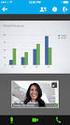 Primeira publicação: 21 de outubro de 2012 Última modificação: 21 de outubro de 2012 Americas Headquarters Cisco Systems, Inc. 170 West Tasman Drive San Jose, CA 95134-1706 USA http://www.cisco.com Tel:
Primeira publicação: 21 de outubro de 2012 Última modificação: 21 de outubro de 2012 Americas Headquarters Cisco Systems, Inc. 170 West Tasman Drive San Jose, CA 95134-1706 USA http://www.cisco.com Tel:
Licenciamento por volume da Adobe
 Licenciamento por volume da Adobe Admin Console para clientes do VIP Guia do usuário do Value Incentive Plan (VIP) Versão 2.5 November 21, 2013 Sumário O que é o Admin Console para clientes do VIP?...
Licenciamento por volume da Adobe Admin Console para clientes do VIP Guia do usuário do Value Incentive Plan (VIP) Versão 2.5 November 21, 2013 Sumário O que é o Admin Console para clientes do VIP?...
Manual de Inicialização Rápida do Cisco ViewMail para Microsoft Outlook (Versão 8,5 e posterior)
 Manual de Inicialização Rápida Manual de Inicialização Rápida do Cisco ViewMail para Microsoft Outlook (Versão 8, e posterior) Cisco ViewMail para Microsoft Outlook (Versão 8. e posterior) Sobre o Cisco
Manual de Inicialização Rápida Manual de Inicialização Rápida do Cisco ViewMail para Microsoft Outlook (Versão 8, e posterior) Cisco ViewMail para Microsoft Outlook (Versão 8. e posterior) Sobre o Cisco
Guia do usuário do Cisco WebEx Training Center
 Primeira publicação: 08 de Outubro de 2015 Americas Headquarters Cisco Systems, Inc. 170 West Tasman Drive San Jose, CA 95134-1706 USA http://www.cisco.com Tel: 408 526-4000 800 553-NETS (6387) Fax: 408
Primeira publicação: 08 de Outubro de 2015 Americas Headquarters Cisco Systems, Inc. 170 West Tasman Drive San Jose, CA 95134-1706 USA http://www.cisco.com Tel: 408 526-4000 800 553-NETS (6387) Fax: 408
Lotus Notes 8.5 para o Office 365 para empresas
 Lotus Notes 8.5 para o Office 365 para empresas Faça a migração O Microsoft Outlook 2013 pode parecer diferente do Lotus Notes 8.5, mas você rapidamente descobrirá que o Outlook permite fazer tudo o que
Lotus Notes 8.5 para o Office 365 para empresas Faça a migração O Microsoft Outlook 2013 pode parecer diferente do Lotus Notes 8.5, mas você rapidamente descobrirá que o Outlook permite fazer tudo o que
Manual de Utilização COPAMAIL. Zimbra Versão 8.0.2
 Manual de Utilização COPAMAIL Zimbra Versão 8.0.2 Sumário ACESSANDO O EMAIL... 1 ESCREVENDO MENSAGENS E ANEXANDO ARQUIVOS... 1 ADICIONANDO CONTATOS... 4 ADICIONANDO GRUPOS DE CONTATOS... 6 ADICIONANDO
Manual de Utilização COPAMAIL Zimbra Versão 8.0.2 Sumário ACESSANDO O EMAIL... 1 ESCREVENDO MENSAGENS E ANEXANDO ARQUIVOS... 1 ADICIONANDO CONTATOS... 4 ADICIONANDO GRUPOS DE CONTATOS... 6 ADICIONANDO
Manual do usuário do Cisco Unified Communications Integration para o Microsoft Office Communicator versão 7.1
 Manual do usuário do Cisco Unified Communications Integration para o Microsoft Office Communicator versão 7.1 Americas Headquarters Cisco Systems, Inc. 170 West Tasman Drive San Jose, CA 95134-1706 USA
Manual do usuário do Cisco Unified Communications Integration para o Microsoft Office Communicator versão 7.1 Americas Headquarters Cisco Systems, Inc. 170 West Tasman Drive San Jose, CA 95134-1706 USA
Microsoft Office Outlook Web Access ABYARAIMOVEIS.COM.BR
 Microsoft Office Outlook Web Access ABYARAIMOVEIS.COM.BR 1 Índice: 01- Acesso ao WEBMAIL 02- Enviar uma mensagem 03- Anexar um arquivo em uma mensagem 04- Ler/Abrir uma mensagem 05- Responder uma mensagem
Microsoft Office Outlook Web Access ABYARAIMOVEIS.COM.BR 1 Índice: 01- Acesso ao WEBMAIL 02- Enviar uma mensagem 03- Anexar um arquivo em uma mensagem 04- Ler/Abrir uma mensagem 05- Responder uma mensagem
Capture Pro Software. Introdução. A-61640_pt-br
 Capture Pro Software Introdução A-61640_pt-br Introdução ao Kodak Capture Pro Software e Capture Pro Limited Edition Instalando o software: Kodak Capture Pro Software e Network Edition... 1 Instalando
Capture Pro Software Introdução A-61640_pt-br Introdução ao Kodak Capture Pro Software e Capture Pro Limited Edition Instalando o software: Kodak Capture Pro Software e Network Edition... 1 Instalando
Manual das funcionalidades Webmail AASP
 Manual das funcionalidades Webmail AASP 1. Configurações iniciais 2. Regras 3. Histórico da conta 4. Autorresposta 5. Dados de acesso (alterando senha de acesso) 6. Identidade (assinatura) 7. Redirecionamento
Manual das funcionalidades Webmail AASP 1. Configurações iniciais 2. Regras 3. Histórico da conta 4. Autorresposta 5. Dados de acesso (alterando senha de acesso) 6. Identidade (assinatura) 7. Redirecionamento
Administração de laboratório prático
 Primeira publicação: 20 de Agosto de 2015 Use a administração do laboratório prático WebEx para configurar e fazer a manutenção de laboratórios e computadores para sessões de laboratório prático. Com a
Primeira publicação: 20 de Agosto de 2015 Use a administração do laboratório prático WebEx para configurar e fazer a manutenção de laboratórios e computadores para sessões de laboratório prático. Com a
Polycom RealPresence Content Sharing Suite Guia rápido do usuário
 Polycom RealPresence Content Sharing Suite Guia rápido do usuário Versão 1.4 3725-03261-003 Rev.A Dezembro de 2014 Neste guia, você aprenderá a compartilhar e visualizar conteúdo durante uma conferência
Polycom RealPresence Content Sharing Suite Guia rápido do usuário Versão 1.4 3725-03261-003 Rev.A Dezembro de 2014 Neste guia, você aprenderá a compartilhar e visualizar conteúdo durante uma conferência
Polycom RealPresence Content Sharing Suite Guia rápido do usuário
 Polycom RealPresence Content Sharing Suite Guia rápido do usuário Versão 1.2 3725-69877-001 Rev.A Novembro de 2013 Neste guia, você aprenderá a compartilhar e visualizar conteúdos durante uma conferência
Polycom RealPresence Content Sharing Suite Guia rápido do usuário Versão 1.2 3725-69877-001 Rev.A Novembro de 2013 Neste guia, você aprenderá a compartilhar e visualizar conteúdos durante uma conferência
MDaemon GroupWare. Versão 1 Manual do Usuário. plugin para o Microsoft Outlook. Trabalhe em Equipe Usando o Outlook e o MDaemon
 MDaemon GroupWare plugin para o Microsoft Outlook Trabalhe em Equipe Usando o Outlook e o MDaemon Versão 1 Manual do Usuário MDaemon GroupWare Plugin for Microsoft Outlook Conteúdo 2003 Alt-N Technologies.
MDaemon GroupWare plugin para o Microsoft Outlook Trabalhe em Equipe Usando o Outlook e o MDaemon Versão 1 Manual do Usuário MDaemon GroupWare Plugin for Microsoft Outlook Conteúdo 2003 Alt-N Technologies.
Manual Administrador - Mídia System
 Manual Administrador - Mídia System Logo após cadastrarmos sua Empresa em nosso sistema, será enviado um e-mail confirmando as informações de acesso do Administrador do sistema. Obs: Caso não tenha recebido
Manual Administrador - Mídia System Logo após cadastrarmos sua Empresa em nosso sistema, será enviado um e-mail confirmando as informações de acesso do Administrador do sistema. Obs: Caso não tenha recebido
MANUAL DO ANIMAIL 1.0.0.1142 Terti Software
 O Animail é um software para criar campanhas de envio de email (email Marketing). Você pode criar diversas campanhas para públicos diferenciados. Tela Principal do sistema Para melhor apresentar o sistema,
O Animail é um software para criar campanhas de envio de email (email Marketing). Você pode criar diversas campanhas para públicos diferenciados. Tela Principal do sistema Para melhor apresentar o sistema,
2 de maio de 2014. Remote Scan
 2 de maio de 2014 Remote Scan 2014 Electronics For Imaging. As informações nesta publicação estão cobertas pelos termos dos Avisos de caráter legal deste produto. Conteúdo 3 Conteúdo...5 Acesso ao...5
2 de maio de 2014 Remote Scan 2014 Electronics For Imaging. As informações nesta publicação estão cobertas pelos termos dos Avisos de caráter legal deste produto. Conteúdo 3 Conteúdo...5 Acesso ao...5
5.3.5.4 Lab - Área de Trabalho Remota e Assistência Remota no Windows XP
 5.0 5.3.5.4 Lab - Área de Trabalho Remota e Assistência Remota no Windows XP Introdução Imprima e preencha este laboratório. Neste laboratório, você irá conectar remotamente à um computador, examinar drivers
5.0 5.3.5.4 Lab - Área de Trabalho Remota e Assistência Remota no Windows XP Introdução Imprima e preencha este laboratório. Neste laboratório, você irá conectar remotamente à um computador, examinar drivers
5.3.5.2 Lab - Área de Trabalho Remota e Assistência Remota no Windows 7
 IT Essentials 5.0 5.3.5.2 Lab - Área de Trabalho Remota e Assistência Remota no Windows 7 Introdução Imprima e preencha este laboratório. Neste laboratório, você irá se conectar remotamente a um computador,
IT Essentials 5.0 5.3.5.2 Lab - Área de Trabalho Remota e Assistência Remota no Windows 7 Introdução Imprima e preencha este laboratório. Neste laboratório, você irá se conectar remotamente a um computador,
Como configurar e-mails nos celulares. Ebook. Como configurar e-mails no seu celular. W3alpha - Desenvolvimento e hospedagem na internet
 Ebook Como configurar e-mails no seu celular Este e-book irá mostrar como configurar e-mails, no seu celular. Sistemas operacionais: Android, Apple, BlackBerry, Nokia e Windows Phone Há muitos modelos
Ebook Como configurar e-mails no seu celular Este e-book irá mostrar como configurar e-mails, no seu celular. Sistemas operacionais: Android, Apple, BlackBerry, Nokia e Windows Phone Há muitos modelos
SISTEMAS OPERACIONAIS LIVRES. Professor Carlos Muniz
 SISTEMAS OPERACIONAIS LIVRES Agendar uma tarefa Você deve estar com logon de administrador para executar essas etapas. Se não tiver efetuado logon como administrador, você só poderá alterar as configurações
SISTEMAS OPERACIONAIS LIVRES Agendar uma tarefa Você deve estar com logon de administrador para executar essas etapas. Se não tiver efetuado logon como administrador, você só poderá alterar as configurações
INSTALAÇÃO DO MICROSOFT WINDOWS SHAREPOINT SERVICES 2.0
 CAPÍTULO 18 INSTALANDO E CONFIGURANDO O MICROSOFT OFFICE PROJECT SERVER 2003 INSTALAÇÃO DO MICROSOFT WINDOWS SHAREPOINT SERVICES 2.0 Antes de começar a instalação do Microsoft Office Project Server 2003
CAPÍTULO 18 INSTALANDO E CONFIGURANDO O MICROSOFT OFFICE PROJECT SERVER 2003 INSTALAÇÃO DO MICROSOFT WINDOWS SHAREPOINT SERVICES 2.0 Antes de começar a instalação do Microsoft Office Project Server 2003
FAQ Perguntas Frequentes
 FAQ Perguntas Frequentes 1. COMO ACESSO A PLATAFORMA DE ENSINO?... 2 2. NÃO CONSIGO REALIZAR O MEU CADASTRO NO AMBIENTE VIRTUAL DO MMA.... 4 3. FIZ MEU CADASTRO NO SITE E NÃO RECEBI O E-MAIL DE CONFIRMAÇÃO
FAQ Perguntas Frequentes 1. COMO ACESSO A PLATAFORMA DE ENSINO?... 2 2. NÃO CONSIGO REALIZAR O MEU CADASTRO NO AMBIENTE VIRTUAL DO MMA.... 4 3. FIZ MEU CADASTRO NO SITE E NÃO RECEBI O E-MAIL DE CONFIRMAÇÃO
LGTi Tecnologia. Manual - Outlook Web App. Soluções Inteligentes. Siner Engenharia
 LGTi Tecnologia Soluções Inteligentes Manual - Outlook Web App Siner Engenharia Sumário Acessando o Outlook Web App (Webmail)... 3 Email no Outlook Web App... 5 Criar uma nova mensagem... 6 Trabalhando
LGTi Tecnologia Soluções Inteligentes Manual - Outlook Web App Siner Engenharia Sumário Acessando o Outlook Web App (Webmail)... 3 Email no Outlook Web App... 5 Criar uma nova mensagem... 6 Trabalhando
Manual do usuário da ferramenta da Web Assistente de mensagens do Cisco Unity Connection (versão 8.x)
 Manual do usuário da ferramenta da Web Assistente de mensagens do Cisco Unity Connection (versão 8.x) Primeira publicação: February 02, 2010 Americas Headquarters Cisco Systems, Inc. 170 West Tasman Drive
Manual do usuário da ferramenta da Web Assistente de mensagens do Cisco Unity Connection (versão 8.x) Primeira publicação: February 02, 2010 Americas Headquarters Cisco Systems, Inc. 170 West Tasman Drive
Capture Pro Software. Guia de referência. A-61640_pt-br
 Capture Pro Software Guia de referência A-61640_pt-br Iniciando o Kodak Capture Pro Software Este guia foi projetado para fornecer instruções simples para início rápido, incluindo a instalação e a inicialização
Capture Pro Software Guia de referência A-61640_pt-br Iniciando o Kodak Capture Pro Software Este guia foi projetado para fornecer instruções simples para início rápido, incluindo a instalação e a inicialização
Usar Atalhos para a Rede. Logar na Rede
 GUIA DO USUÁRIO: NOVELL CLIENT PARA WINDOWS* 95* E WINDOWS NT* Usar Atalhos para a Rede USAR O ÍCONE DA NOVELL NA BANDEJA DE SISTEMA Você pode acessar vários recursos do software Novell Client clicando
GUIA DO USUÁRIO: NOVELL CLIENT PARA WINDOWS* 95* E WINDOWS NT* Usar Atalhos para a Rede USAR O ÍCONE DA NOVELL NA BANDEJA DE SISTEMA Você pode acessar vários recursos do software Novell Client clicando
5.3.2.7 Lab - Configurações do Navegador no Windows 7
 5.0 5.3.2.7 Lab - Configurações do Navegador no Windows 7 Introdução Imprima e preencha este laboratório. Neste laboratório, você realizará as configurações do navegador Microsoft Internet Explorer. Equipamento
5.0 5.3.2.7 Lab - Configurações do Navegador no Windows 7 Introdução Imprima e preencha este laboratório. Neste laboratório, você realizará as configurações do navegador Microsoft Internet Explorer. Equipamento
Guia do usuário do Cisco Unified Presence Versão 8.0
 Primeira publicação: February 24, 2010 Última modificação: February 24, 2010 Americas Headquarters Cisco Systems, Inc. 170 West Tasman Drive San Jose, CA 95134-1706 USA http://www.cisco.com Tel: 408 526-4000
Primeira publicação: February 24, 2010 Última modificação: February 24, 2010 Americas Headquarters Cisco Systems, Inc. 170 West Tasman Drive San Jose, CA 95134-1706 USA http://www.cisco.com Tel: 408 526-4000
Procedimentos para Reinstalação do Sisloc
 Procedimentos para Reinstalação do Sisloc Sumário: 1. Informações Gerais... 3 2. Criação de backups importantes... 3 3. Reinstalação do Sisloc... 4 Passo a passo... 4 4. Instalação da base de dados Sisloc...
Procedimentos para Reinstalação do Sisloc Sumário: 1. Informações Gerais... 3 2. Criação de backups importantes... 3 3. Reinstalação do Sisloc... 4 Passo a passo... 4 4. Instalação da base de dados Sisloc...
... MANUAL DO MODERADOR SERVIÇOS DE WEB
 ... MANUAL DO MODERADOR SERVIÇOS DE WEB ÍNDICE 1. IMPLEMENTAÇÃO 4 1.1 PAINEL DE CONTROLE 4 1.2 SENHA 4 1.3 INSTALAÇÃO 4 1.3.1 INSTALAÇÃO PARA MODERADOR 4 1.3.2 INSTALAÇÃO PARA PARTICIPANTES 8 1.3.2.1 PELO
... MANUAL DO MODERADOR SERVIÇOS DE WEB ÍNDICE 1. IMPLEMENTAÇÃO 4 1.1 PAINEL DE CONTROLE 4 1.2 SENHA 4 1.3 INSTALAÇÃO 4 1.3.1 INSTALAÇÃO PARA MODERADOR 4 1.3.2 INSTALAÇÃO PARA PARTICIPANTES 8 1.3.2.1 PELO
UNIVERSIDADE FEDERAL DE GOIÁS CERCOMP (CENTRO DE RECURSOS COMPUTACIONAIS) TUTORIAL DE USO DO WEBMAIL - UFG
 UNIVERSIDADE FEDERAL DE GOIÁS CERCOMP (CENTRO DE RECURSOS COMPUTACIONAIS) TUTORIAL DE USO DO WEBMAIL - UFG Página 1 de 26 Sumário Introdução...3 Layout do Webmail...4 Zimbra: Nível Intermediário...5 Fazer
UNIVERSIDADE FEDERAL DE GOIÁS CERCOMP (CENTRO DE RECURSOS COMPUTACIONAIS) TUTORIAL DE USO DO WEBMAIL - UFG Página 1 de 26 Sumário Introdução...3 Layout do Webmail...4 Zimbra: Nível Intermediário...5 Fazer
WORD. Professor: Leandro Crescencio E-mail: leandromc@inf.ufsm.br. http://www.inf.ufsm.br/~leandromc. Colégio Politécnico 1
 WORD Professor: Leandro Crescencio E-mail: leandromc@inf.ufsm.br http://www.inf.ufsm.br/~leandromc Colégio Politécnico 1 WORD Mala direta Cartas Modelo Mesclar Etiquetas de endereçamento Formulários Barra
WORD Professor: Leandro Crescencio E-mail: leandromc@inf.ufsm.br http://www.inf.ufsm.br/~leandromc Colégio Politécnico 1 WORD Mala direta Cartas Modelo Mesclar Etiquetas de endereçamento Formulários Barra
Recursos do Outlook Web Access
 Recursos do Outlook Web Access Este material foi criado pela Secretaria de Tecnologia de Informação e Comunicação (SETIC) do Tribunal Regional do Trabalho da 17ª Região. Seu intuito é apresentar algumas
Recursos do Outlook Web Access Este material foi criado pela Secretaria de Tecnologia de Informação e Comunicação (SETIC) do Tribunal Regional do Trabalho da 17ª Região. Seu intuito é apresentar algumas
Qlik Sense Cloud. Qlik Sense 2.0.2 Copyright 1993-2015 QlikTech International AB. Todos os direitos reservados.
 Qlik Sense Cloud Qlik Sense 2.0.2 Copyright 1993-2015 QlikTech International AB. Todos os direitos reservados. Copyright 1993-2015 QlikTech International AB. Todos os direitos reservados. Qlik, QlikTech,
Qlik Sense Cloud Qlik Sense 2.0.2 Copyright 1993-2015 QlikTech International AB. Todos os direitos reservados. Copyright 1993-2015 QlikTech International AB. Todos os direitos reservados. Qlik, QlikTech,
Usar o Office 365 em seu telefone Android
 Usar o Office 365 em seu telefone Android Guia de Início Rápido Verificar o email Configure o seu telefone Android para enviar e receber emails de sua conta do Office 365. Verificar o seu calendário onde
Usar o Office 365 em seu telefone Android Guia de Início Rápido Verificar o email Configure o seu telefone Android para enviar e receber emails de sua conta do Office 365. Verificar o seu calendário onde
Curso Básico Sistema EMBI
 Curso Básico Sistema EMBI Módulo Atendentes e Administradores Todos os direitos reservados. Nenhuma parte deste trabalho pode ser reproduzida em qualquer forma por qualquer meio gráfico, eletrônico ou
Curso Básico Sistema EMBI Módulo Atendentes e Administradores Todos os direitos reservados. Nenhuma parte deste trabalho pode ser reproduzida em qualquer forma por qualquer meio gráfico, eletrônico ou
Leia-me do Licenciamento em Rede
 Leia-me do Licenciamento em Rede Trimble Navigation Limited Divisão de Engenharia e da Construção 935 Stewart Drive Sunnyvale, California 94085 EUA Fone: +1-408-481-8000 Ligação gratuita (nos EUA): +1-800-874-6253
Leia-me do Licenciamento em Rede Trimble Navigation Limited Divisão de Engenharia e da Construção 935 Stewart Drive Sunnyvale, California 94085 EUA Fone: +1-408-481-8000 Ligação gratuita (nos EUA): +1-800-874-6253
Manual do Google agenda. criação e compartilhamento de agendas
 Manual do Google agenda criação e compartilhamento de agendas 1 O que é o Google Agenda? Google Agenda é um serviço de agenda on line gratuito do Google, onde você pode anotar compromissos e tarefas, organizando
Manual do Google agenda criação e compartilhamento de agendas 1 O que é o Google Agenda? Google Agenda é um serviço de agenda on line gratuito do Google, onde você pode anotar compromissos e tarefas, organizando
Microcat Authorisation Server (MAS ) Guia do utilizador
 Microcat Authorisation Server (MAS ) Guia do utilizador Índice Introdução... 2 Instalar o Microcat Authorisation Server (MAS)... 3 Configurar o MAS... 4 Opções de licença... 4 Opções de Internet... 5 Gestor
Microcat Authorisation Server (MAS ) Guia do utilizador Índice Introdução... 2 Instalar o Microcat Authorisation Server (MAS)... 3 Configurar o MAS... 4 Opções de licença... 4 Opções de Internet... 5 Gestor
"Manual de Acesso ao Moodle - Discente" 2014
 "Manual de Acesso ao Moodle - Discente" 2014 Para acessar a plataforma, acesse: http://www.fem.com.br/moodle. A página inicial da plataforma é a que segue abaixo: Para fazer o login, clique no link Acesso
"Manual de Acesso ao Moodle - Discente" 2014 Para acessar a plataforma, acesse: http://www.fem.com.br/moodle. A página inicial da plataforma é a que segue abaixo: Para fazer o login, clique no link Acesso
5.5.1.11 Lab - Utilizando a ferramenta de Restauração do sistema no Windows 7
 5.0 5.5.1.11 Lab - Utilizando a ferramenta de Restauração do sistema no Windows 7 Introdução Imprima e preencha este laboratório. Neste laboratório, você irá criar um ponto de restauração e voltar o computador
5.0 5.5.1.11 Lab - Utilizando a ferramenta de Restauração do sistema no Windows 7 Introdução Imprima e preencha este laboratório. Neste laboratório, você irá criar um ponto de restauração e voltar o computador
Office 365 Manual Outlook 365 Web Application
 Office 365 Manual Outlook 365 Web Application Requisitos para usar o Office 365: Ter instalado pelo menos a versão 7 do Internet Explorer, Mozilla Firefox 15, Google Chrome 21 ou Safari no Mac. O que é
Office 365 Manual Outlook 365 Web Application Requisitos para usar o Office 365: Ter instalado pelo menos a versão 7 do Internet Explorer, Mozilla Firefox 15, Google Chrome 21 ou Safari no Mac. O que é
Guia do usuário do PrintMe Mobile 3.0
 Guia do usuário do PrintMe Mobile 3.0 Visão geral do conteúdo Sobre o PrintMe Mobile Requisitos do sistema Impressão Solução de problemas Sobre o PrintMe Mobile O PrintMe Mobile é uma solução empresarial
Guia do usuário do PrintMe Mobile 3.0 Visão geral do conteúdo Sobre o PrintMe Mobile Requisitos do sistema Impressão Solução de problemas Sobre o PrintMe Mobile O PrintMe Mobile é uma solução empresarial
Laboratório - Exploração do FTP
 Objetivos Parte 1: Usar o FTP em um prompt de comando Parte 2: Baixar um arquivo FTP usando WS_FTP LE Parte 3: Usar o FTP em um navegador Histórico/cenário O File Transfer Protocol (FTP) faz parte do conjunto
Objetivos Parte 1: Usar o FTP em um prompt de comando Parte 2: Baixar um arquivo FTP usando WS_FTP LE Parte 3: Usar o FTP em um navegador Histórico/cenário O File Transfer Protocol (FTP) faz parte do conjunto
Guia de instalação Command WorkStation 5.5 com o Fiery Extended Applications 4.1
 Guia de instalação Command WorkStation 5.5 com o Fiery Extended Applications 4.1 Sobre o Fiery Extended Applications O Fiery Extended Applications (FEA) 4.1 é um pacote dos seguintes aplicativos para uso
Guia de instalação Command WorkStation 5.5 com o Fiery Extended Applications 4.1 Sobre o Fiery Extended Applications O Fiery Extended Applications (FEA) 4.1 é um pacote dos seguintes aplicativos para uso
SPARK - CONFIGURAÇÃO
 SPARK - CONFIGURAÇÃO ATENÇÃO: No caso de usuários VPN (GPRS ou Velox), somente funciona com o usuário conectado à sua VPN. Faça o download do aplicativo do seguinte endereço: http://www.igniterealtime.org/downloads/download-landing.jsp?file=spark/spark_2_6_3.exe
SPARK - CONFIGURAÇÃO ATENÇÃO: No caso de usuários VPN (GPRS ou Velox), somente funciona com o usuário conectado à sua VPN. Faça o download do aplicativo do seguinte endereço: http://www.igniterealtime.org/downloads/download-landing.jsp?file=spark/spark_2_6_3.exe
FERRAMENTAS DE COLABORAÇÃO CORPORATIVA
 FERRAMENTAS DE COLABORAÇÃO CORPORATIVA Manual de Utilização Google Grupos Sumário (Clique sobre a opção desejada para ir direto à página correspondente) Utilização do Google Grupos Introdução... 3 Página
FERRAMENTAS DE COLABORAÇÃO CORPORATIVA Manual de Utilização Google Grupos Sumário (Clique sobre a opção desejada para ir direto à página correspondente) Utilização do Google Grupos Introdução... 3 Página
Sistema de Gestão Sa&M
 Sistema de Gestão Sa&M Copyright 2008-2012 MediaWorks Sistemas de Informática LTDA. This document contains confidential and proprietary information of MediaWorks Sistemas de Informática LTDA. and may be
Sistema de Gestão Sa&M Copyright 2008-2012 MediaWorks Sistemas de Informática LTDA. This document contains confidential and proprietary information of MediaWorks Sistemas de Informática LTDA. and may be
Manual do Sistema "Vida Controle de Contatos" Editorial Brazil Informatica
 Manual do Sistema "Vida Controle de Contatos" Editorial Brazil Informatica I Vida Controle de Contatos Conteúdo Part I Introdução 2 1 Vida Controle... de Contatos Pessoais 2 Part II Configuração 2 1 Configuração...
Manual do Sistema "Vida Controle de Contatos" Editorial Brazil Informatica I Vida Controle de Contatos Conteúdo Part I Introdução 2 1 Vida Controle... de Contatos Pessoais 2 Part II Configuração 2 1 Configuração...
Guia Rápido do Usuário. 1. Instalação do Readiris TM. 2. Como iniciar o Readiris TM
 Guia Rápido do Usuário Este Guia Rápido do Usuário foi elaborado para ajudar você a instalar e começar a usar o Readiris TM 15. Para obter informações detalhadas sobre todos os recursos do Readiris TM,
Guia Rápido do Usuário Este Guia Rápido do Usuário foi elaborado para ajudar você a instalar e começar a usar o Readiris TM 15. Para obter informações detalhadas sobre todos os recursos do Readiris TM,
Guia do usuário para o serviço IM e Presence no Cisco Unified Communications Manager, Versão 9.0(1)
 Guia do usuário para o serviço IM e Presence no Cisco Unified Communications Manager, Versão 9.0(1) Primeira publicação: May 25, 2012 Americas Headquarters Cisco Systems, Inc. 170 West Tasman Drive San
Guia do usuário para o serviço IM e Presence no Cisco Unified Communications Manager, Versão 9.0(1) Primeira publicação: May 25, 2012 Americas Headquarters Cisco Systems, Inc. 170 West Tasman Drive San
Obs: É necessário utilizar um computador com sistema operacional Windows 7.
 Instalando os Pré-Requisitos Os arquivos dos 'Pré-Requisitos' estão localizados na pasta Pré-Requisitos do CD HyTracks que você recebeu. Os arquivos também podem ser encontrados no servidor. (www.hytracks.com.br/pre-requisitos.zip).
Instalando os Pré-Requisitos Os arquivos dos 'Pré-Requisitos' estão localizados na pasta Pré-Requisitos do CD HyTracks que você recebeu. Os arquivos também podem ser encontrados no servidor. (www.hytracks.com.br/pre-requisitos.zip).
EDITORA FERREIRA MP/RJ_EXERCÍCIOS 01
 EDITORA FERREIRA MP/RJ NCE EXERCÍCIOS 01 GABARITO COMENTADO 01 Ao se arrastar um arquivo da pasta C:\DADOS para a pasta D:\TEXTOS utilizando se o botão esquerdo do mouse no Windows Explorer: (A) o arquivo
EDITORA FERREIRA MP/RJ NCE EXERCÍCIOS 01 GABARITO COMENTADO 01 Ao se arrastar um arquivo da pasta C:\DADOS para a pasta D:\TEXTOS utilizando se o botão esquerdo do mouse no Windows Explorer: (A) o arquivo
Novell. Novell Teaming 1.0. novdocx (pt-br) 6 April 2007 EXPLORAR O PORTLET BEM-VINDO DESCUBRA SEU CAMINHO USANDO O NOVELL TEAMING NAVIGATOR
 Novell Teaming - Guia de início rápido Novell Teaming 1.0 Julho de 2007 INTRODUÇÃO RÁPIDA www.novell.com Novell Teaming O termo Novell Teaming neste documento se aplica a todas as versões do Novell Teaming,
Novell Teaming - Guia de início rápido Novell Teaming 1.0 Julho de 2007 INTRODUÇÃO RÁPIDA www.novell.com Novell Teaming O termo Novell Teaming neste documento se aplica a todas as versões do Novell Teaming,
Cliente Microsoft Outlook do Avaya Modular Messaging Versão 5.0
 Cliente Microsoft Outlook do Avaya Modular Messaging Versão 5.0 Importante: as instruções contidas neste guia só serão aplicáveis se seu armazenamento de mensagens for Avaya Message Storage Server (MSS)
Cliente Microsoft Outlook do Avaya Modular Messaging Versão 5.0 Importante: as instruções contidas neste guia só serão aplicáveis se seu armazenamento de mensagens for Avaya Message Storage Server (MSS)
Atualização De Mapas GPS Apontador. 1º Acessar site: www.naviextras.com 2º Selecione o Idioma para Português no seu canto direito.
 Atualização De Mapas GPS Apontador 1º Acessar site: www.naviextras.com 2º Selecione o Idioma para Português no seu canto direito. 3º Clique na Opção Registrar 4º Selecione o Dispositivo Apontador e o Modelo
Atualização De Mapas GPS Apontador 1º Acessar site: www.naviextras.com 2º Selecione o Idioma para Português no seu canto direito. 3º Clique na Opção Registrar 4º Selecione o Dispositivo Apontador e o Modelo
Google Drive: Acesse e organize seus arquivos
 Google Drive: Acesse e organize seus arquivos Use o Google Drive para armazenar e acessar arquivos, pastas e documentos do Google Docs onde quer que você esteja. Quando você altera um arquivo na web, no
Google Drive: Acesse e organize seus arquivos Use o Google Drive para armazenar e acessar arquivos, pastas e documentos do Google Docs onde quer que você esteja. Quando você altera um arquivo na web, no
O sistema está pedindo que eu faça meu login novamente e diz que minha sessão expirou. O que isso significa?
 Que tipo de navegadores são suportados? Preciso permitir 'cookies' O que são 'cookies' da sessão? O sistema está pedindo que eu faça meu login novamente e diz que minha sessão expirou. O que isso significa?
Que tipo de navegadores são suportados? Preciso permitir 'cookies' O que são 'cookies' da sessão? O sistema está pedindo que eu faça meu login novamente e diz que minha sessão expirou. O que isso significa?
Kerio Exchange Migration Tool
 Kerio Exchange Migration Tool Versão: 7.3 2012 Kerio Technologies, Inc. Todos os direitos reservados. 1 Introdução Documento fornece orientações para a migração de contas de usuário e as pastas públicas
Kerio Exchange Migration Tool Versão: 7.3 2012 Kerio Technologies, Inc. Todos os direitos reservados. 1 Introdução Documento fornece orientações para a migração de contas de usuário e as pastas públicas
10.3.1.8 Lab - Configurando o Firewall do Windows 7
 5.0 10.3.1.8 Lab - Configurando o Firewall do Windows 7 Imprima e preencha este laboratório. Neste laboratório, você irá explorar o Firewall do Windows 7 e definir algumas configurações avançadas. Equipamento
5.0 10.3.1.8 Lab - Configurando o Firewall do Windows 7 Imprima e preencha este laboratório. Neste laboratório, você irá explorar o Firewall do Windows 7 e definir algumas configurações avançadas. Equipamento
Administração do Windows Server 2003
 Administração do Windows Server 2003 Visão geral O Centro de Ajuda e Suporte do Windows 2003 Tarefas do administrador Ferramentas administrativas Centro de Ajuda e Suporte do 2003 Usando o recurso de pesquisa
Administração do Windows Server 2003 Visão geral O Centro de Ajuda e Suporte do Windows 2003 Tarefas do administrador Ferramentas administrativas Centro de Ajuda e Suporte do 2003 Usando o recurso de pesquisa
Guia do Usuário Cisco WebEx Meetings Server Versão 2.0
 Primeira publicação: 06 de Fevereiro de 2014 Americas Headquarters Cisco Systems, Inc. 170 West Tasman Drive San Jose, CA 95134-1706 USA http://www.cisco.com Tel: 408 526-4000 800 553-NETS (6387) Fax:
Primeira publicação: 06 de Fevereiro de 2014 Americas Headquarters Cisco Systems, Inc. 170 West Tasman Drive San Jose, CA 95134-1706 USA http://www.cisco.com Tel: 408 526-4000 800 553-NETS (6387) Fax:
Guia de Inicialização para o Macintosh
 Intralinks VIA Versão 2.0 Guia de Inicialização para o Macintosh Suporte 24/7/365 da Intralinks EUA: +1 212 543 7800 Reino Unido: +44 (0) 20 7623 8500 Consulte a página de logon da Intralinks para obter
Intralinks VIA Versão 2.0 Guia de Inicialização para o Macintosh Suporte 24/7/365 da Intralinks EUA: +1 212 543 7800 Reino Unido: +44 (0) 20 7623 8500 Consulte a página de logon da Intralinks para obter
Tutoriais de apoio para a migração do e-mail @pmmc.com.br para @se-pmmc.com.br Atualização: 30/04/2014
 Tutoriais de apoio para a migração do e-mail @pmmc.com.br para @se-pmmc.com.br Atualização: 30/04/2014 Sumário Introdução... 3 1. Redirecionando e-mails novos... 4 2. Fazendo backup e encaminhando e-mails
Tutoriais de apoio para a migração do e-mail @pmmc.com.br para @se-pmmc.com.br Atualização: 30/04/2014 Sumário Introdução... 3 1. Redirecionando e-mails novos... 4 2. Fazendo backup e encaminhando e-mails
Índice. Manual Backup Online. 03 Capítulo 1: Visão Geral
 Índice 03 Capítulo 1: Visão Geral 04 Capítulo 2: Conta de Usuário 04 Criação 08 Edição 09 Grupo de Usuários 10 Informações da Conta 12 Capítulo 3: Download do Backup Online Embratel 16 Capítulo 4: Cópia
Índice 03 Capítulo 1: Visão Geral 04 Capítulo 2: Conta de Usuário 04 Criação 08 Edição 09 Grupo de Usuários 10 Informações da Conta 12 Capítulo 3: Download do Backup Online Embratel 16 Capítulo 4: Cópia
Professor: Macêdo Firmino Disciplina: Redes de Computadores II
 Professor: Macêdo Firmino Disciplina: Redes de Computadores II Em um computador baseado no Windows, você pode compartilhar arquivos entre usuários remotos (outro computador). Os usuários remotos se conectam
Professor: Macêdo Firmino Disciplina: Redes de Computadores II Em um computador baseado no Windows, você pode compartilhar arquivos entre usuários remotos (outro computador). Os usuários remotos se conectam
5.5.1.12 Lab - Utilizando a ferramenta de Restauração do sistema no Windows Vista
 5.0 5.5.1.12 Lab - Utilizando a ferramenta de Restauração do sistema no Windows Vista Introdução Imprima e preencha este laboratório. Neste laboratório, você criará um ponto de restauração e voltará o
5.0 5.5.1.12 Lab - Utilizando a ferramenta de Restauração do sistema no Windows Vista Introdução Imprima e preencha este laboratório. Neste laboratório, você criará um ponto de restauração e voltará o
Sumário INTRODUÇÃO... 3. 1. Acesso ao Ambiente do Aluno... 4. 2. Ferramentas e Configurações... 5. 2.1 Ver Perfil... 5. 2.2 Modificar Perfil...
 Sumário INTRODUÇÃO... 3 1. Acesso ao Ambiente do Aluno... 4 2. Ferramentas e Configurações... 5 2.1 Ver Perfil... 5 2.2 Modificar Perfil... 6 2.3 Alterar Senha... 11 2.4 Mensagens... 11 2.4.1 Mandando
Sumário INTRODUÇÃO... 3 1. Acesso ao Ambiente do Aluno... 4 2. Ferramentas e Configurações... 5 2.1 Ver Perfil... 5 2.2 Modificar Perfil... 6 2.3 Alterar Senha... 11 2.4 Mensagens... 11 2.4.1 Mandando
6.8.3.10 Lab - Configurar o Roteador Sem Fio no Windows XP
 IT Essentials 5.0 6.8.3.10 Lab - Configurar o Roteador Sem Fio no Windows XP Introdução Imprima e preencha este laboratório. Neste laboratório, você vai configurar e testar as configurações sem fio no
IT Essentials 5.0 6.8.3.10 Lab - Configurar o Roteador Sem Fio no Windows XP Introdução Imprima e preencha este laboratório. Neste laboratório, você vai configurar e testar as configurações sem fio no
Ajuda do Usuário do Websense Secure Messaging
 Ajuda do Usuário do Websense Secure Messaging Bem-vindo ao Websense Secure Messaging, uma ferramenta que fornece um portal seguro para transmissão e exibição de dados confidenciais e pessoais em email.
Ajuda do Usuário do Websense Secure Messaging Bem-vindo ao Websense Secure Messaging, uma ferramenta que fornece um portal seguro para transmissão e exibição de dados confidenciais e pessoais em email.
6.8.4.8 Lab - Compartilhar uma Pasta e Mapear uma Unidade de Rede no Windows Vista
 5.0 6.8.4.8 Lab - Compartilhar uma Pasta e Mapear uma Unidade de Rede no Windows Vista Introdução Imprima e preencha este laboratório. Neste laboratório, você irá criar e compartilhar uma pasta, definir
5.0 6.8.4.8 Lab - Compartilhar uma Pasta e Mapear uma Unidade de Rede no Windows Vista Introdução Imprima e preencha este laboratório. Neste laboratório, você irá criar e compartilhar uma pasta, definir
Configuração e Instalação do Atendimento Online
 Configuração e Instalação do Atendimento Online Não é possível trocar a senha do administrador, e não aconselhamos o uso desta conta como Atendente, deve ser usado apenas para cadastrar e alterar Grupos
Configuração e Instalação do Atendimento Online Não é possível trocar a senha do administrador, e não aconselhamos o uso desta conta como Atendente, deve ser usado apenas para cadastrar e alterar Grupos
Introdução ao Tableau Server 7.0
 Introdução ao Tableau Server 7.0 Bem-vindo ao Tableau Server; Este guia orientará você pelas etapas básicas de instalação e configuração do Tableau Server. Em seguida, usará alguns dados de exemplo para
Introdução ao Tableau Server 7.0 Bem-vindo ao Tableau Server; Este guia orientará você pelas etapas básicas de instalação e configuração do Tableau Server. Em seguida, usará alguns dados de exemplo para
Microsoft Office Outlook Web Access ABYARAIMOVEIS.COM.BR
 Microsoft Office Outlook Web Access ABYARAIMOVEIS.COM.BR 1 Índice: 01- Acesso ao WEBMAIL 02- Enviar uma mensagem 03- Anexar um arquivo em uma mensagem 04- Ler/Abrir uma mensagem 05- Responder uma mensagem
Microsoft Office Outlook Web Access ABYARAIMOVEIS.COM.BR 1 Índice: 01- Acesso ao WEBMAIL 02- Enviar uma mensagem 03- Anexar um arquivo em uma mensagem 04- Ler/Abrir uma mensagem 05- Responder uma mensagem
Moodle - CEAD Manual do Estudante
 Moodle - CEAD Manual do Estudante Índice Introdução 3 Acessando o Ambiente 4 Acessando o Curso 5 Navegando no Ambiente do Curso 5 Box Participantes 5 Box Atividades 5 Box Buscar nos Fóruns 5 Box Administração
Moodle - CEAD Manual do Estudante Índice Introdução 3 Acessando o Ambiente 4 Acessando o Curso 5 Navegando no Ambiente do Curso 5 Box Participantes 5 Box Atividades 5 Box Buscar nos Fóruns 5 Box Administração
MANUAL DE MEMBRO COMUNIDADE DO AMIGO
 SUMÁRIO Efetuando o Login na comunidade... 3 Esqueceu sua senha?... 3 Página Principal... 4 Detalhando o item Configurações... 5 Alterar Foto... 5 Alterar Senha... 5 Dados Pessoais... 6 Configurações de
SUMÁRIO Efetuando o Login na comunidade... 3 Esqueceu sua senha?... 3 Página Principal... 4 Detalhando o item Configurações... 5 Alterar Foto... 5 Alterar Senha... 5 Dados Pessoais... 6 Configurações de
FACULDADE DE ADMINISTRAÇÃO E NEGÓCIOS DE SERGIPE
 FACULDADE DE ADMINISTRAÇÃO E NEGÓCIOS DE SERGIPE Manual de Utilização do MSDN-AA Software Center Aracaju/SE 2009 Sumário Apresentação... 3 1. Solicitando ativação no MSDN-AA... 3 2. Acessando o Portal
FACULDADE DE ADMINISTRAÇÃO E NEGÓCIOS DE SERGIPE Manual de Utilização do MSDN-AA Software Center Aracaju/SE 2009 Sumário Apresentação... 3 1. Solicitando ativação no MSDN-AA... 3 2. Acessando o Portal
Guia de instalação Command WorkStation 5.6 com o Fiery Extended Applications 4.2
 Guia de instalação Command WorkStation 5.6 com o Fiery Extended Applications 4.2 O Fiery Extended Applications Package (FEA) v4.2 contém aplicativos do Fiery para realizar tarefas associadas a um Fiery
Guia de instalação Command WorkStation 5.6 com o Fiery Extended Applications 4.2 O Fiery Extended Applications Package (FEA) v4.2 contém aplicativos do Fiery para realizar tarefas associadas a um Fiery
CONFIGURAÇÃO DO OUTLOOK EXPRESS
 CONFIGURAÇÃO DO OUTLOOK EXPRESS Antes de configurar o Outlook, é necessário fazer a instalação do certificado de segurança. Veja a seguir como fazer 1 Faça o download do arquivo: https://www.pae.sc.gov.br/down/caciasc.crt
CONFIGURAÇÃO DO OUTLOOK EXPRESS Antes de configurar o Outlook, é necessário fazer a instalação do certificado de segurança. Veja a seguir como fazer 1 Faça o download do arquivo: https://www.pae.sc.gov.br/down/caciasc.crt
CONFIGURAÇÃO MINIMA EXIGIDA:
 Este tutorial parte do princípio que seu usuário já possua conhecimentos básicos sobre hardware, sistema operacional Windows XP ou superior, firewall, protocolo de rede TCP/IP e instalação de software.
Este tutorial parte do princípio que seu usuário já possua conhecimentos básicos sobre hardware, sistema operacional Windows XP ou superior, firewall, protocolo de rede TCP/IP e instalação de software.
MANUAL PARA UTILIZAÇÃO DO CLIENTE DE E-MAIL: MICROSOFT OUTLOOK 2003
 Universidade do Contestado UnC Campus Mafra/Rio Negrinho/Papanduva MANUAL PARA UTILIZAÇÃO DO CLIENTE DE E-MAIL: MICROSOFT OUTLOOK 2003 SUMÁRIO ENTENDENDO SUA TELA PRINCIPAL...3 Descrição da divisão da
Universidade do Contestado UnC Campus Mafra/Rio Negrinho/Papanduva MANUAL PARA UTILIZAÇÃO DO CLIENTE DE E-MAIL: MICROSOFT OUTLOOK 2003 SUMÁRIO ENTENDENDO SUA TELA PRINCIPAL...3 Descrição da divisão da
Outlook 2003. Apresentação
 Outlook 2003 Apresentação O Microsoft Office Outlook 2003 é um programa de comunicação e gerenciador de informações pessoais que fornece um local unificado para o gerenciamento de e-mails, calendários,
Outlook 2003 Apresentação O Microsoft Office Outlook 2003 é um programa de comunicação e gerenciador de informações pessoais que fornece um local unificado para o gerenciamento de e-mails, calendários,
Vamos criar uma nova Página chamada Serviços. Clique em Adicionar Nova.
 3.5 Páginas: Ao clicar em Páginas, são exibidas todas as páginas criadas para o Blog. No nosso exemplo já existirá uma página com o Título Página de Exemplo, criada quando o WorPress foi instalado. Ao
3.5 Páginas: Ao clicar em Páginas, são exibidas todas as páginas criadas para o Blog. No nosso exemplo já existirá uma página com o Título Página de Exemplo, criada quando o WorPress foi instalado. Ao
Manual de Operações Básicas. Thiago Passamani
 Manual de Operações Básicas Thiago Passamani 1 - Entrando e saindo do sistema O Zimbra Suíte de Colaboração é um software de correio eletrônico open source com suporte para e-mail, contatos, calendário
Manual de Operações Básicas Thiago Passamani 1 - Entrando e saindo do sistema O Zimbra Suíte de Colaboração é um software de correio eletrônico open source com suporte para e-mail, contatos, calendário
